Ошибка 1330 и «Отсутствует цифровая подпись установочных файлов»
Показать приложения и версии, для которых применима статья
- приложения «Лаборатории Касперского» для дома;
- Kaspersky Endpoint Security 12.6 для Windows (версия 12.6.0.438);
- Kaspersky Endpoint Security 12.5 для Windows (версия 12.5.0.539);
- Kaspersky Endpoint Security 12.4 для Windows (версия 12.4.0.467);
- Kaspersky Endpoint Security 12.3.0 для Windows (версия 12.3.0.493);
- Kaspersky Endpoint Security 12.2.0 для Windows (версия 12.2.0.462);
- Kaspersky Endpoint Security 12.1.0 для Windows (версия 12.1.0.506);
- Kaspersky Endpoint Security 12.0.0 для Windows (версия 12.0.0.465);
- Kaspersky Endpoint Security 11.11.0 для Windows (версия 11.11.0.452);
- Kaspersky Endpoint Security 11.10.0 для Windows (версия 11.10.0.399);
- Kaspersky Endpoint Security 11.9.0 для Windows (версия 11.9.0.351);
- Kaspersky Endpoint Security 11.8.0 для Windows (версия 11.8.0.384);
- Kaspersky Endpoint Security 11.7.0 для Windows (версия 11.7.0.669).
Проблема
При установке приложения «Лаборатории Касперского» может появиться ошибка:
- «Отсутствует цифровая подпись установочных файлов».
- «Ошибка 1330. Требуемый файл не может быть установлен, поскольку CAB-файл C:\ProgramData\Kaspersky Lab\KES.21.**\Setup\kes.cab имеет неверную цифровую подпись. Возможно файл поврежден. Ошибка 266 возвращена WinVerifyTrust».
Решение
Выполните рекомендации ниже.
Шаг 1. Проверьте системную дату на компьютере
Проверьте системную дату на компьютере. Если системная дата установлена неверно, исправьте ее и повторите попытку установки приложения «Лаборатории Касперского».
Шаг 2. Проверьте наличие последних обновлений Windows
Проверьте, что на вашем компьютере установлены последние обновления Windows. Инструкции для всех версий смотрите на сайте Microsoft.
Чтобы устранить проблему:
- Установите обновление Service Pack 1 (KB976932).
Если оно уже установлено, перейдите к пункту 2.- Откройте каталог обновлений Microsoft.
- Выберите версию операционной системы вашего компьютера и нажмите Download.
- Скачайте и установите обновление.
- Установите обновление KB4490628:
- Откройте каталог обновлений Microsoft.
- Выберите версию операционной системы вашего компьютера и нажмите Download.
- Скачайте и установите обновление.
- Установите обновление KB4474419:
- Откройте каталог обновлений Microsoft.
- Выберите версию операционной системы вашего компьютера и нажмите Download.
- Скачайте и установите обновление.
- Перезагрузите компьютер и повторно запустите установку приложения.
Шаг 3. Проверьте цифровую подпись установочного файла
- Убедитесь, что цифровая подпись установочного файла приложения «Лаборатории Касперского» подлинна.
- Скачайте установочный файл приложения, если цифровая подпись недействительна или повреждена:
- Запустите установку приложения «Лаборатории Касперского» повторно.
Шаг 4. Проверьте, что установлены необходимые корневые сертификаты (для пользователей Windows)
Чтобы просматривать сертификаты в хранилище локального компьютера, необходимо иметь права администратора.
Для успешной проверки подписи установочного файла в Windows установите корневые сертификаты DigiCert Assured ID Root CA, DigiCert High Assurance EV Root CA и GlobalSign Root R3:
- Перейдите на сайт:
- DigiCert Root Certificates — Download & Test | DigiCert.com и скачайте из таблицы сертификат DigiCert Assured ID Root CA, нажав Download DER/CRT.
- DigiCert Root Certificates — Download & Test | DigiCert.com и скачайте из таблицы сертификат DigiCert High Assurance EV Root CA, нажав Download DER/CRT.
- GlobalSign Root Certificates :: GlobalSign Root Certificates :: GlobalSign Support и скачайте сертификат GlobalSign Root R3, нажав Download Certificate (Binary/DER Encoded).
- Нажмите
 + R на клавиатуре.
+ R на клавиатуре. - Введите mmc в поле Открыть и нажмите ОК.
- Выберите Файл → Добавить или удалить оснастку.
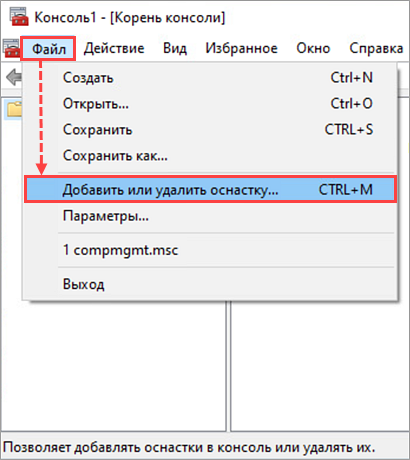
- Выберите Сертификаты в списке Доступные оснастки и нажмите Добавить.
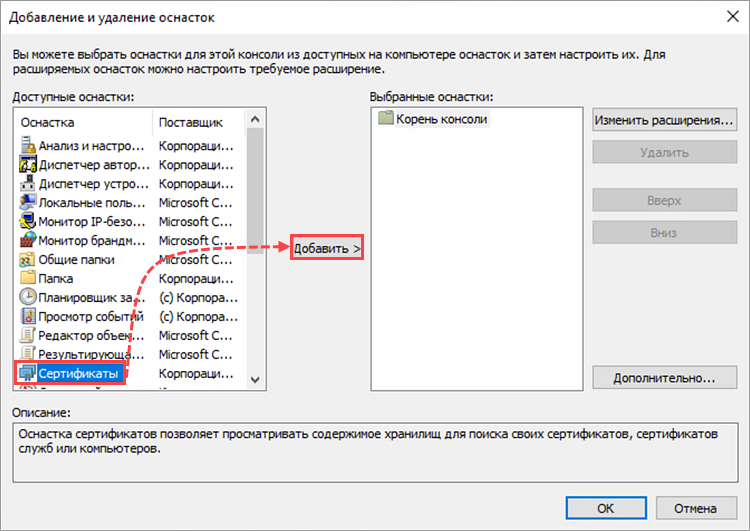
- Выберите учетную запись компьютера в открывшемся окне Оснастка диспетчера сертификатов и нажмите Далее.
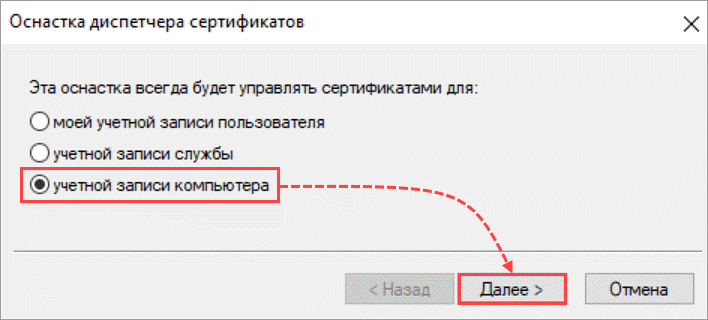
- Выберите управление локальным компьютером и нажмите Готово.
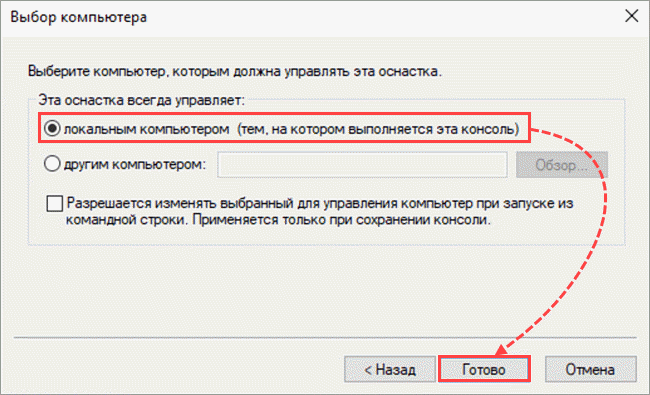
- Нажмите ОК.
- Разверните узел Сертификаты (локальный компьютер).
- Откройте контекстное меню узла Доверенные корневые центры сертификации и выберите Все задачи → Импорт.
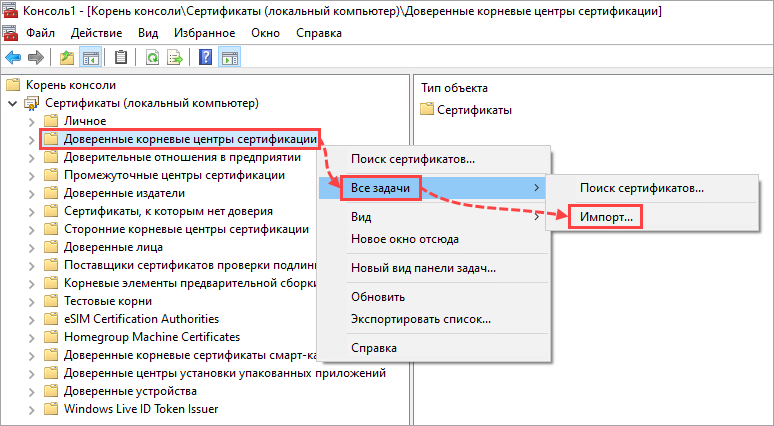
- Нажмите Далее в открывшемся окне мастера импорта сертификатов.
- Нажмите Обзор, выберите скачанный сертификат DigiCert Assured ID Root CA и нажмите Далее.
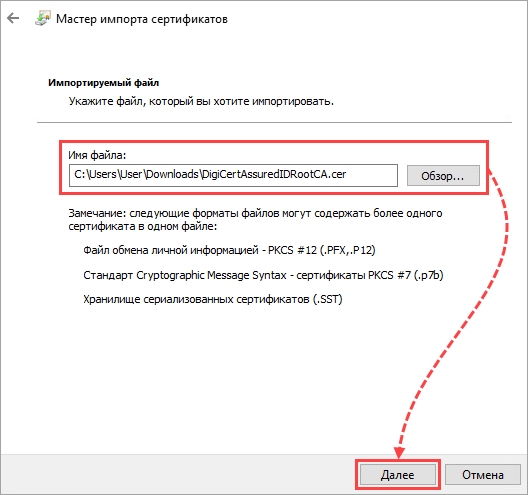
- Выберите Поместить все сертификаты в следующее хранилище и убедитесь, что в качестве хранилища выбран узел Доверенные корневые центры сертификации.
- Нажмите Далее.
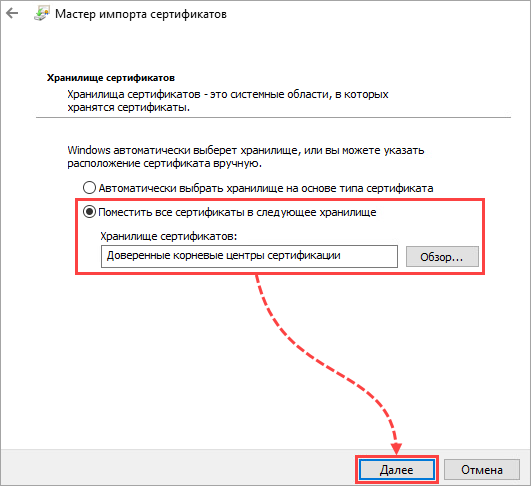
- Нажмите Готово → OK.
- Повторите шаги 10–15 для файла сертификата DigiCert High Assurance EV Root CA, а затем для GlobalSign Root R3.
- Повторите попытку установки приложения «Лаборатории Касперского».
Шаг 6. Проверьте компьютер на наличие вредоносных программ
Воспользуйтесь утилитой Kaspersky Virus Removal Tool по инструкции.
Для Windows XP и Vista используйте предыдущую версию Kaspersky Virus Removal Tool.
Шаг 7. Проверьте наличие сертификатов «Лаборатории Касперского» в папке Сертификаты, к которым нет доверия
Чтобы просматривать сертификаты в хранилище локального компьютера, необходимо иметь права администратора.
- Выполните пункты 2-8 из шага 4.
- Разверните узел Сертификаты (локальный компьютер) и выберите Сертификаты, к которым нет доверия.
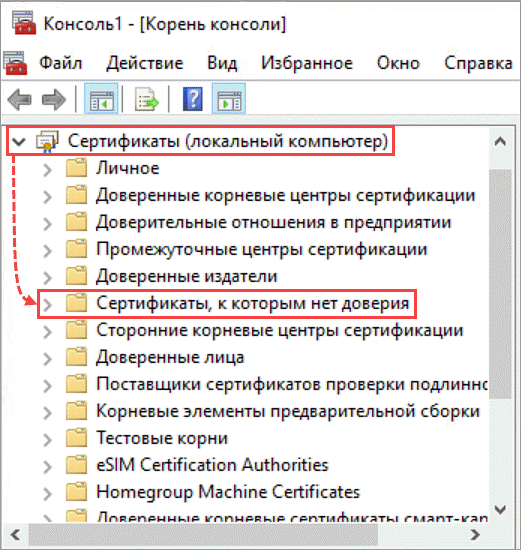
- Проверьте, что в папке с недоверенными сертификатами или в одной из ее подпапок нет сертификатов (в том числе DigiCert Assured ID Root CA, DigiCert High Assurance EV Root CA и GlobalSign Root R3). Если есть, удалите их.
- Попробуйте повторно установить приложение «Лаборатории Касперского».
Что делать, если решение не помогло
Если ошибка повторяется, обратитесь в техническую поддержку «Лаборатории Касперского»:
Для Kaspersky Free попробуйте найти ответ на Форуме или создайте в нем новую тему с подробным описанием проблемы.
Чтобы в будущем получать помощь технической поддержки, перейдите на платное приложение «Лаборатории Касперского».